Guide des formats
(→Importer un fichier) |
|||
| (12 révisions intermédiaires par 3 utilisateurs sont masquées) | |||
| Ligne 1 : | Ligne 1 : | ||
| − | {{new| | + | {{new|650}} |
| − | Les formats de fichier permettent de décrire les correspondances entre une structure de données et un modèle métier. Une fois cette correspondance établie il est possible d'importer ou d'exporter | + | Les formats de fichier permettent de décrire les correspondances entre une structure de données variable et un modèle métier. |
| + | |||
| + | Une fois cette correspondance établie il est possible d'importer ou d'exporter des fichiers correspondants à cette structure. | ||
==Vue globale== | ==Vue globale== | ||
| − | |||
{{#images:apres_tahoe.jpg|formats}} | {{#images:apres_tahoe.jpg|formats}} | ||
==Administration== | ==Administration== | ||
| − | |||
Les formats sont stockés dans le référentiel. | Les formats sont stockés dans le référentiel. | ||
| − | + | {{#images:formats_admin.png|formats}} | |
| − | {{#images: | + | |
| − | + | ||
===Filtres de caractères === | ===Filtres de caractères === | ||
| − | + | {{#images:formats_filtres_car.png|formats}} | |
| − | {{#images: | + | |
Pour les formats de génération, il est possible de filtrer les données écrites dans le fichier généré. | Pour les formats de génération, il est possible de filtrer les données écrites dans le fichier généré. | ||
| Ligne 24 : | Ligne 21 : | ||
* Aucun | * Aucun | ||
| − | * CFONB : [[TextToCFONBText_(rtl)|Voir le fonctionnement du filtre]] | + | * CFONB |
| − | * EDI : [[TextToEDIText_(rtl)|Voir le fonctionnement du filtre]] | + | : [[TextToCFONBText_(rtl)|Voir le fonctionnement du filtre]] |
| − | * Personnalisé : Pour chaque caractère de la chaîne à filtrer | + | * EDI |
| + | : [[TextToEDIText_(rtl)|Voir le fonctionnement du filtre]] | ||
| + | * Personnalisé | ||
| + | : Pour chaque caractère de la chaîne à filtrer: | ||
| + | :: si le caractère appartient à la liste des caractères autorisés il n’est pas filtré. | ||
| + | :: sinon on enlève ses éventuels accents. | ||
| + | :: si le caractère sans accent n’appartient toujours pas à la liste des caractères autorisés, il est remplacé par un blanc. | ||
| − | Exemple de filtre personnalisé | + | Exemple de filtre personnalisé, caractères autorisés "abcde" : |
| − | + | ||
| − | + | ||
| − | + | ||
| − | + | ||
| − | + | ||
| − | + | ||
| + | : "aa" donne "aa" | ||
| + | : "azza" donne "a a" | ||
| + | : "aéèêa" donne "aeeea" | ||
===Schémas=== | ===Schémas=== | ||
| − | |||
| − | |||
| − | |||
Pour les formats de type xml, un schéma (fichier xsd) est requis à l'exécution. | Pour les formats de type xml, un schéma (fichier xsd) est requis à l'exécution. | ||
| − | Lorsque le schéma est chargé, il apparaît (lui les schémas qu'il référence | + | Lorsque le schéma est chargé, il apparaît dans les documents xml associés (lui ainsi que les schémas qu'il référence) |
| − | + | ||
| − | + | ||
| − | + | ||
==Mise en œuvre== | ==Mise en œuvre== | ||
===Importer un fichier=== | ===Importer un fichier=== | ||
| + | L'importation d'un fichier en utilisant un format de définition peut s'effectuer | ||
| − | + | * Dans un processus métier par script métier | |
| − | + | ||
| − | + | ||
Utiliser la méthode d'[[ImportByFormatDef (rtl)|importation de fichier en utilisant un format]]. | Utiliser la méthode d'[[ImportByFormatDef (rtl)|importation de fichier en utilisant un format]]. | ||
| − | + | * A partir de l'assistant d'importation | |
| − | + | ||
Cochez "Format de fichier" puis sélectionner le format de définition souhaité. | Cochez "Format de fichier" puis sélectionner le format de définition souhaité. | ||
| Ligne 67 : | Ligne 59 : | ||
===Exporter un fichier=== | ===Exporter un fichier=== | ||
| − | |||
Utiliser la méthode de [[ExportByFormatDef (rtl)|génération de fichier en utilisant un format]]. | Utiliser la méthode de [[ExportByFormatDef (rtl)|génération de fichier en utilisant un format]]. | ||
| + | ==Gestion des formats== | ||
| + | Si les formats sont stockés sous forme xml dans le référentiel pour des raisons de performance, la définition des formats s'effectue dans une base métier. (La conception d'un format peut ainsi s'effectuer en web). | ||
| − | + | Ainsi, il est nécessaire d'enregistrer le format dans le référentiel pour que les modifications apportées soient prises en compte lors de l'exécution. | |
| − | + | {{#images:SCRFORMGENXML_ACTION.png|formats}} | |
Utiliser les interfaces utilisateurs situées dans le menu "Outils/Définition des formats" | Utiliser les interfaces utilisateurs situées dans le menu "Outils/Définition des formats" | ||
{{#images:format1.png|formats}} | {{#images:format1.png|formats}} | ||
| − | |||
| − | |||
{{#images:format2.png|formats}} | {{#images:format2.png|formats}} | ||
| − | + | Pour créer un format utilisez l'assistant de création de format : | |
| − | {{ | + | {{#images:format6.png|formats}} |
| − | {{ | + | {{tip|La duplication est une solution simple pour apporter des modifications à format système}} |
| − | + | Voir aussi : | |
| − | + | [[Reference_format_fichier|Référence des formats de fichiers]] | |
[[Category:RTL Format de fichier]] | [[Category:RTL Format de fichier]] | ||
| − | [[Category: | + | [[Category:Version650]] |
Version actuelle en date du 4 novembre 2017 à 11:57

|
Les formats de fichier permettent de décrire les correspondances entre une structure de données variable et un modèle métier.
Une fois cette correspondance établie il est possible d'importer ou d'exporter des fichiers correspondants à cette structure.
Sommaire |
Vue globale
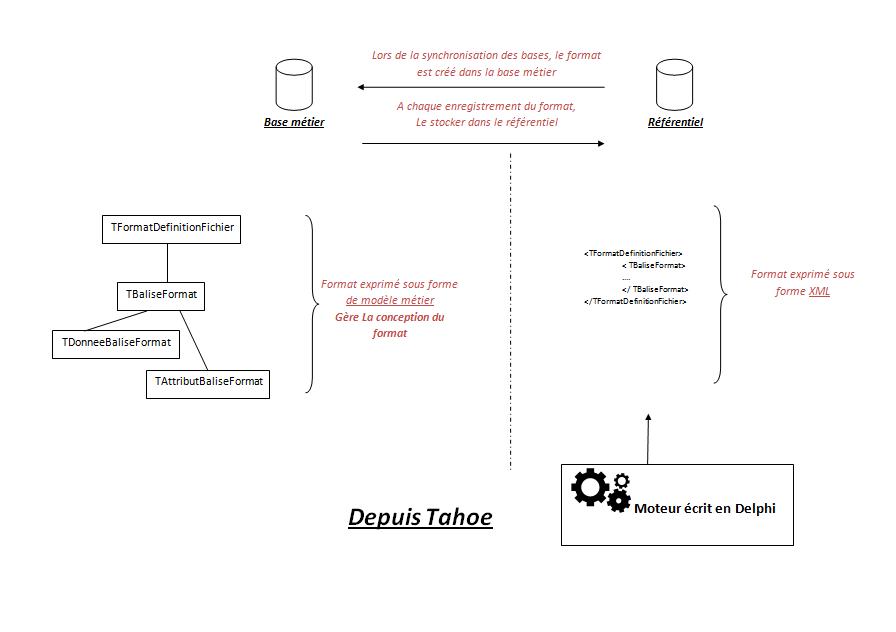
Administration
Les formats sont stockés dans le référentiel.
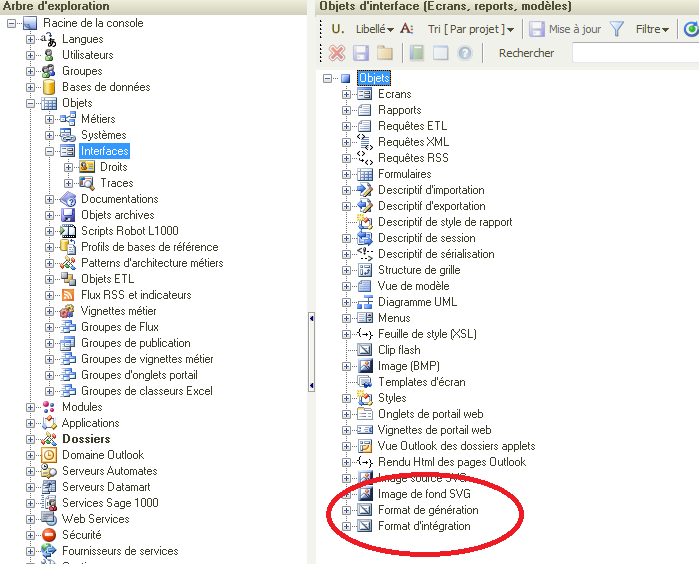
Filtres de caractères
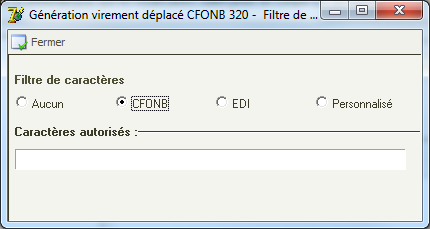
Pour les formats de génération, il est possible de filtrer les données écrites dans le fichier généré.
Pour cela, quatre choix sont possibles.
- Aucun
- CFONB
- EDI
- Personnalisé
- Pour chaque caractère de la chaîne à filtrer:
- si le caractère appartient à la liste des caractères autorisés il n’est pas filtré.
- sinon on enlève ses éventuels accents.
- si le caractère sans accent n’appartient toujours pas à la liste des caractères autorisés, il est remplacé par un blanc.
Exemple de filtre personnalisé, caractères autorisés "abcde" :
- "aa" donne "aa"
- "azza" donne "a a"
- "aéèêa" donne "aeeea"
Schémas
Pour les formats de type xml, un schéma (fichier xsd) est requis à l'exécution.
Lorsque le schéma est chargé, il apparaît dans les documents xml associés (lui ainsi que les schémas qu'il référence)
Mise en œuvre
Importer un fichier
L'importation d'un fichier en utilisant un format de définition peut s'effectuer
- Dans un processus métier par script métier
Utiliser la méthode d'importation de fichier en utilisant un format.
- A partir de l'assistant d'importation
Cochez "Format de fichier" puis sélectionner le format de définition souhaité.
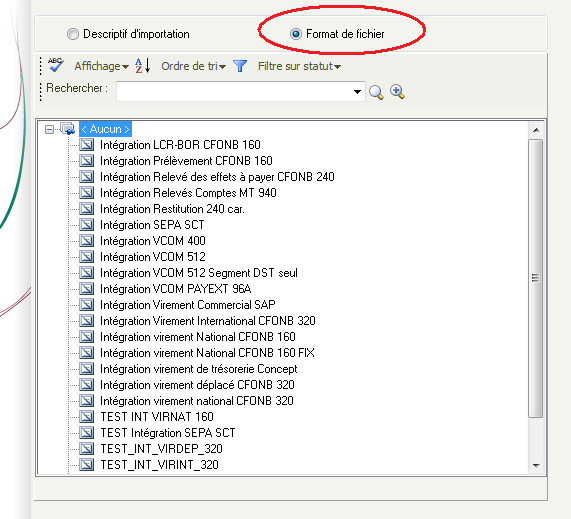
Exporter un fichier
Utiliser la méthode de génération de fichier en utilisant un format.
Gestion des formats
Si les formats sont stockés sous forme xml dans le référentiel pour des raisons de performance, la définition des formats s'effectue dans une base métier. (La conception d'un format peut ainsi s'effectuer en web).
Ainsi, il est nécessaire d'enregistrer le format dans le référentiel pour que les modifications apportées soient prises en compte lors de l'exécution.

Utiliser les interfaces utilisateurs situées dans le menu "Outils/Définition des formats"
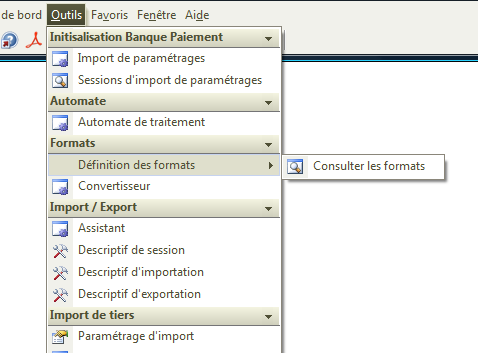
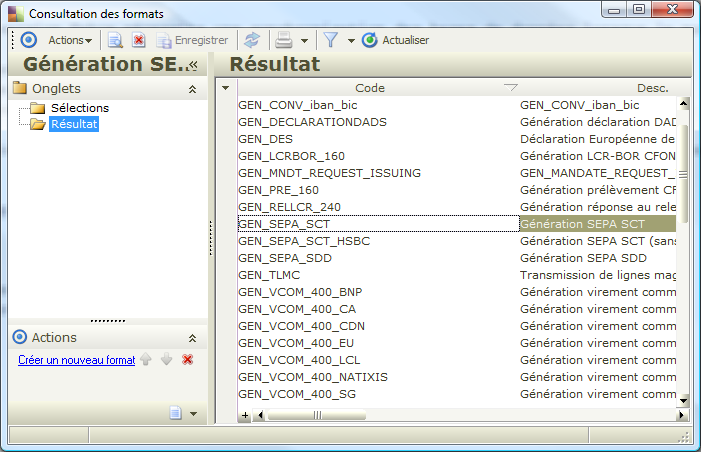
Pour créer un format utilisez l'assistant de création de format :
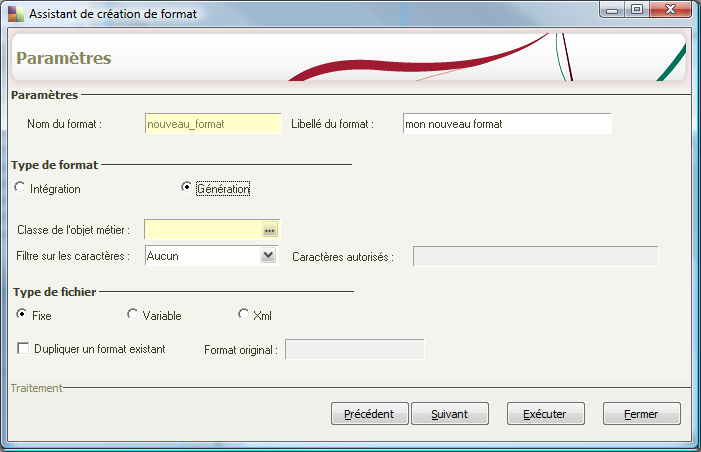
Voir aussi :
Référence des formats de fichiers
| Whos here now: Members 0 Guests 0 Bots & Crawlers 1 |